၁။ ျပဳလုပ္ခ်င္ေသာပံုအားဖြင့္လိုက္ပါ.
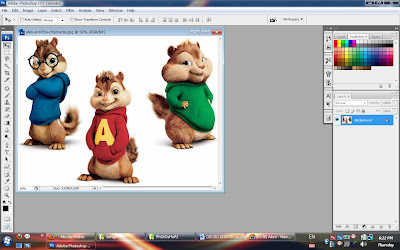
၂။ Menu bar >> Filter >> Sharpen >> Unsharp mask.
၃။ Unsharp mask box တြင္
>> amount >> 150 %
>> radius >> 1.0
>> threshold >> 0.

၄။ Menu bar >> Filter >> Other >> High Pass
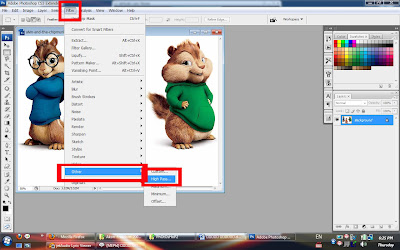
၅။ High pass box တြင္ Radius >> 6 pixels.
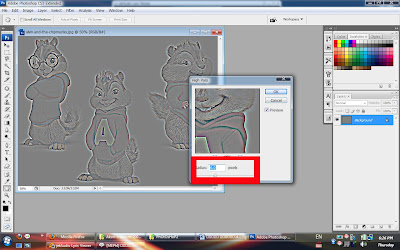
၆။ Menu bar >> Image >> Adjustment >> Threshold.
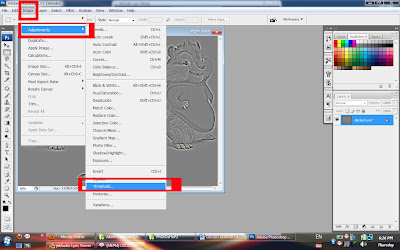
၇။ Threshold box တြင္ Threshold level >> 109 (မိမိအဆင္ေျပသလို Amount ကိုေျပာင္ေပးပါ.)
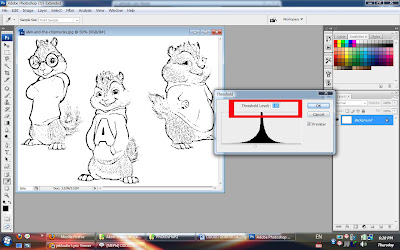
၈။ အဲဒါဆိုရင္ Result ကိုရပါၿပီ..
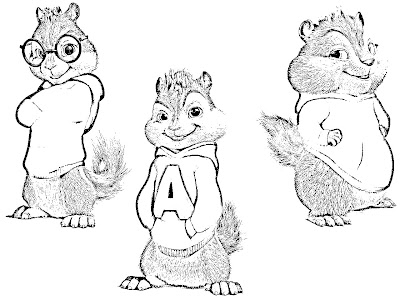
အဆင္ေျပေျပျပဳလုပ္ႏိုင္ၾကပါေစ...
0 အႀကံျပဳမွဳေရးရန္..:
Post a Comment